Преглед садржаја

Да ли имате много контаката сачуваних на Андроид телефону, али не желите да их ико види или да им приступи? Срећом, постоји неколико решења за овај задатак.
Брзи одговорПратите ове кораке да бисте сакрили контакте на Андроид-у.
1. Пренесите или додајте све контакте на једној локацији , као што су телефон, Гоогле налог или СИМ.
2. Покрените апликацију Контакти на свом Андроид телефону.
3. Отворите Подешавања притиском на три вертикалне тачке на екрану.
4. Додирните “Преференцес приказа” , а на дну екрана додирните “Цустомизе” .
5. Поништите избор локације са које желите да сакријете контакте (нпр. „Телефон” ).
6. Додирните “✔” симбол на врху.
Направили смо опсежан водич корак по корак са једноставним методама о томе како можете да сакријете контакте на различитим Андроид уређајима .
Скривање контаката на Андроид-у
Ако се питате како да сакријете контакте на Андроид-у, наше 3 методе корак по корак ће вам помоћи да брзо завршите овај задатак.
Метод #1: Сакривање свих контаката помоћу апликације Контакти
Користите метод испод да сакријете све контакте на свом Андроид телефону помоћу апликације Контакти.
Такође видети: Како пренети Виндовс са једног ССД-а на другиКорак #1: Пренесите контакте
Можда нисте приметили, али ваша Контакти апликација приказује све контакте које сте сачували са различитих локација (нпр. Телефон, Гоогле Рачун, СИМ ) осим ако није другачије подешено. У вашем Листа контаката, додирните контакт који желите да сакријете и пренесите га на једну локацију (нпр. Телефон ).
Ако не можете пренесите контакте, избришите их након копирања њихових детаља и направите нови контакт, пазећи да их све сачувате на једној локацији.
Тапните на “+” икону у апликацији Контакти и додајте детаље о контакту. Додирните икону стрелице на врху и изаберите “Телефон” као локацију за складиштење. Додирните “✔” симбол .
Корак #2: Сакриј контакте
Сада када су сви контакти које желите да сакријете на истој локацији, идите на апликацију Контакти на свом телефону. Отворите Подешавања тако што ћете притиснути три вертикалне тачке на екрану и тапнути на „Преференцес приказа” .
На дну екрана, тапните на “Прилагоди” . Сада поништите избор локације са контактима које желите да сакријете (нпр. Телефон ) и додирните симбол “✔” на врху.
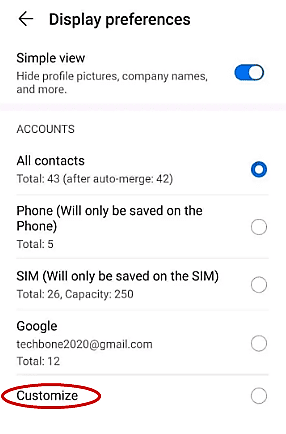 Све је готово!
Све је готово!Сада су сви контакти сачувани на “Телефон” сакривени.
Такође видети: Како затворити све Цхроме картице на иПхоне-уМетод #2: Сакривање контаката у Самсунг-у
Иако Самсунг уређаји имају Андроид ОС, они имају нешто другачија подешавања од осталих телефона. Ако желите да сакријете контакте на Самсунг Андроид уређају, пратите кораке у наставку.
Корак #1: Направите безбедну фасциклу
Безбедна фасцикла је апликација доступна посебно на Андроид уређајима, где можете да преместите контакте, поруке и датотеке. Донаправите безбедну фасциклу, идите на Подешавања &гт; “Биометрија и безбедност” &гт; “Безбедна фасцикла” и пријавите се на свој Самсунг налог .
Када се пријавите, изаберите тип закључавања и додирните “Даље” . Унесите изабрани тип закључавања и додирните “Настави” . Унесите га поново и додирните “ОК” .
Корак #2: Додајте контакте у безбедну фасциклу
Сада када сте подесили безбедну фасциклу, можете лако увезите и сакријте контакте са свог Андроид уређаја. Отворите апликацију Контакти на свом телефону и додирните контакт који желите да сакријете. Додирните икону информација да бисте отворили детаље о контакту.
У горњем десном углу екрана додирните три вертикалне тачке и изаберите „Премести у безбедну фасциклу” . Утврдите аутентичност потеза помоћу шаблона, ПИН-а или лозинке на основу вашег типа закључавања и додирните „Настави“ .
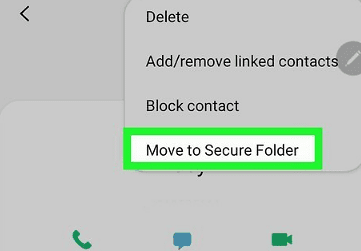 То је то!
То је то!Идите у своју безбедну фасциклу и отворите апликацију Контакти да бисте видели своје скривене контакте. Можете да откријете контакт који желите тако што ћете га преместити из њега на исти начин на који сте га преместили.
Метод #3: Сакривање контаката помоћу апликација трећих страна
Ако желите да сакријете контакте на свом Андроид телефону можете да користите апликацију треће стране под називом ХиЦонт да бисте то урадили брзо.
- Преузмите апликацију ХиЦонт на свој телефон.
- Подесите жељени тип закључавања .
- Додајте адресу е-поште за опоравак и додирните “Финализуј” .
- Дајте апликацији дозволу да приступи вашим контактима .
- Додирните икону сакриј поред контакта који желите да сакријете и додирните “ОК” да бисте сакрили контакт.
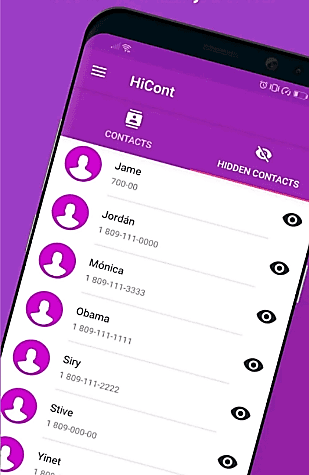 Брзи савет
Брзи саветМожете да откријете било који контакт који желите у „СКРИВЕНИ КОНТАКТИ” тако што ћете додирнути икону за откривање и изабрати „Врати избор” .
Резиме
У овом водич, разговарали смо о томе како сакрити контакте на Андроид-у. Такође смо разговарали о скривању контаката на Самсунг Андроид уређају помоћу безбедне фасцикле и апликације треће стране.
Надајмо се, помоћу једног од ових метода, моћи ћете да контролишете приватност својих контаката.
Често постављана питања
Како да сакријем текстуалне поруке?Отворите апликацију Подешавања на телефону и додирните „Обавештења“ . У одељку „Недавно послато“ , додирните „Још“ . Померите се надоле док не пронађете апликацију Поруке и додирните прекидач да бисте је искључили. Нећете добити обавештење када примите поруку и неће се појавити на закључаном екрану или падајућем менију.
